文章详情页
fiddler如何使用代理工具_fiddler使用代理工具步骤一览
fiddler如何使用代理工具,很多帅哥美女都不是很了解,下面好吧啦网小编整理了fiddler使用代理工具步骤一览。希望能够解决各位用户的问题!
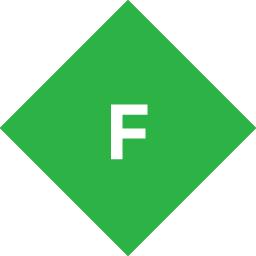
从百度搜索,Fiddler,下载,安装。
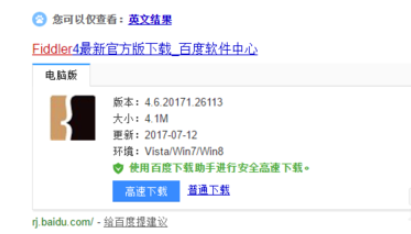
打开fiddler工具,第一次打开,fiddler会设置自己为系统代理。
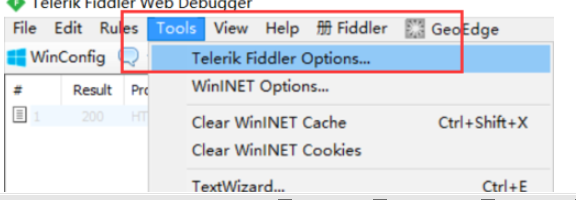
点击【Tools】-【Telerik Fiddler Options】
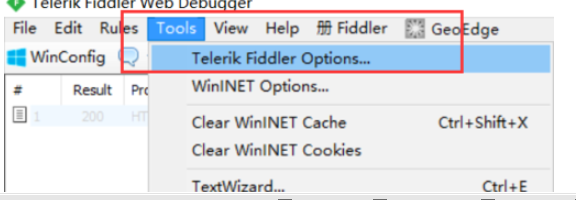
点击【Connections】
Fiddler listen on port 是监听的端口号。
Act as system proxy on startup:勾选后,当启动fiddler的时候就会设置为系统代理。
小编一般不勾选,然后自己设置浏览器代理。

如果是从其他机器过此机器的代理,则勾选Allow remote computers to connect。
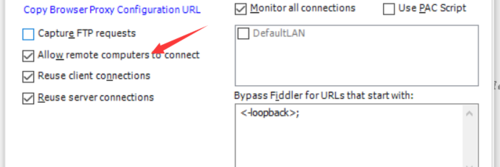
打开浏览器。设置代理啊。(这里不详细介绍浏览器如何设置代理了)
fiddler相关攻略推荐:
fiddler怎么抓取cookie_fiddler抓取cookie步骤一览
fiddler如何在之前添加断点_fiddler在之前添加断点流程一览
fiddler如何复制just url_fiddler复制just url方法一览
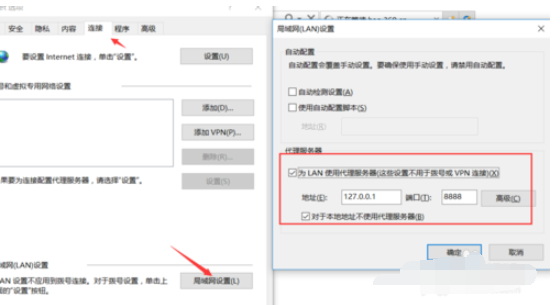
这里就可以看到所有的请求了。
双击请求就可以在右侧看到详细的请求信息和响应信息。
上文就是小编为您带来的fiddler使用代理工具步骤一览,你学会了吗?若还有疑问请多多关注IE浏览器中文网站fiddler专区!
相关文章:
排行榜

 网公网安备
网公网安备